
Paprastai "iTunes" programą naudotojai naudoja "Apple" įrenginiams valdyti iš kompiuterio. Visų pirma, galite perkelti garsus į prietaisą naudodami juos, pavyzdžiui, kaip pranešimai gaunamiems SMS žinutėms. Bet kol garsai pasirodys jūsų prietaise, jie bus reikalingi pridėti prie "iTunes".
Pirmą kartą, dirbant "iTunes" programoje, beveik kiekvienas vartotojas susiduria su tais arba sunkumais atliekant tam tikras užduotis. Faktas yra tai, kad, pavyzdžiui, su tuo pačiu perdavimo garsų iš kompiuterio iTunes, turi būti laikomasi tam tikrų taisyklių, be kurios programos garsai yra pridėti ir nebus.
Kaip pridėti garsus į aytyuns?
Garso paruošimas
Norint nustatyti "iPhone", "iPod" ar "iPad", savo garsą į gaunamą pranešimą arba skambutį reikės pridėti jį į "iTunes" programą ir tada sinchronizuoti su prietaisu. Prieš pridėdami garso į iTunes, reikia įsitikinti, kad laikomasi šių niuansų:1. Pyptelėjimo trukmė yra ne ilgesnė kaip 40 sekundžių;
2. Garsas turi M4R muzikinį formatą.
Garsas jau gali būti surasti tiek pasiruošę internete, tiek įkelti į kompiuterį ir sukurti jį iš bet kurio kompiuterio muzikos failo. Apie tai, kaip galite sukurti garsą "iPhone", "iPad" ar "iPod" naudojant "Online Service" ir "iTunes" programą, anksčiau pasakyta mūsų svetainėje.
Taip pat žiūrėkite: Kaip sukurti "iPhone" skambėjimo toną ir pridėkite jį prie įrenginio
Pridedant garsus "iTunes"
Pridėti garsai prieinami jūsų kompiuteryje "iTunes" galite dviem būdais: "Windows Explorer" ir "iTunes" meniu.
Norėdami pridėti garsą "iTunes" per "Windows Explorer", ekrane turėsite atidaryti du langus: "iTunes" ir aplanką, kuriame atidarytas jūsų garsas. Tiesiog vilkite jį į "iTunes" langą ir garsas automatiškai pateks į garsų skyrių, tačiau su sąlyga, kad bus laikomasi visų pirmiau aprašytų niuansų.
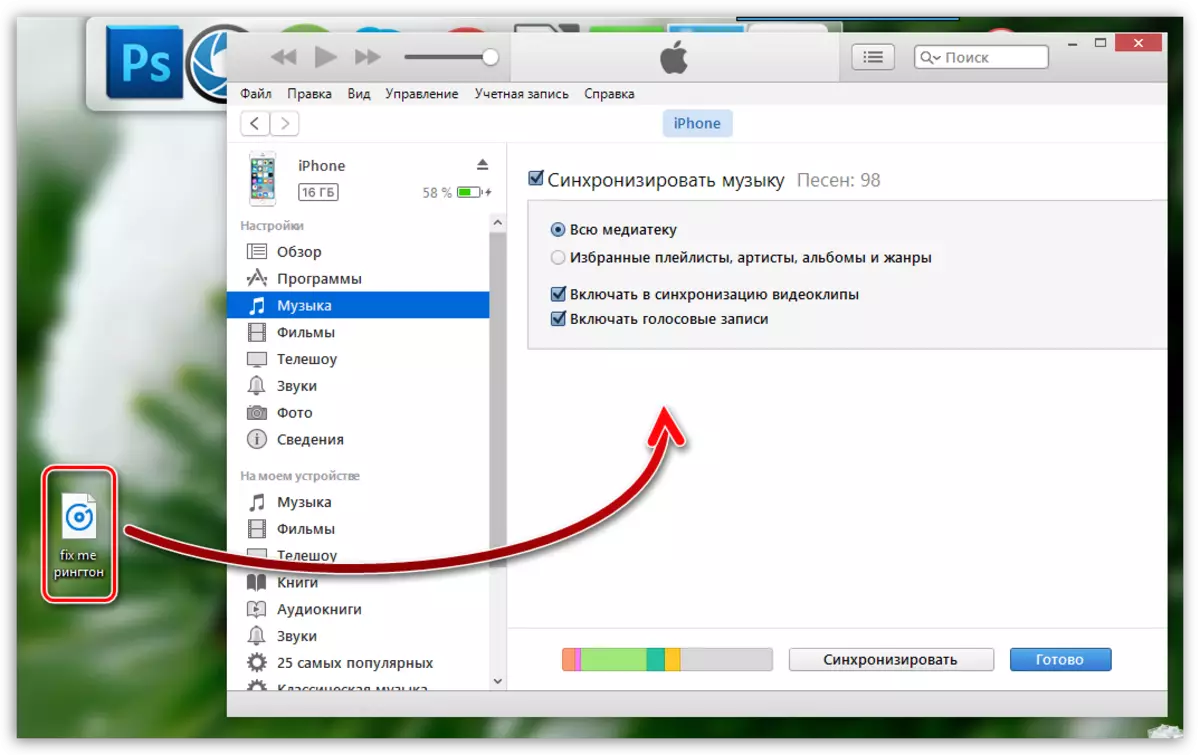
Norėdami pridėti garso į iTunes per programos meniu, spustelėkite viršutiniame kairiajame kampe mygtuku. "File" ir tada eikite į tašką "Pridėti failą į biblioteką".
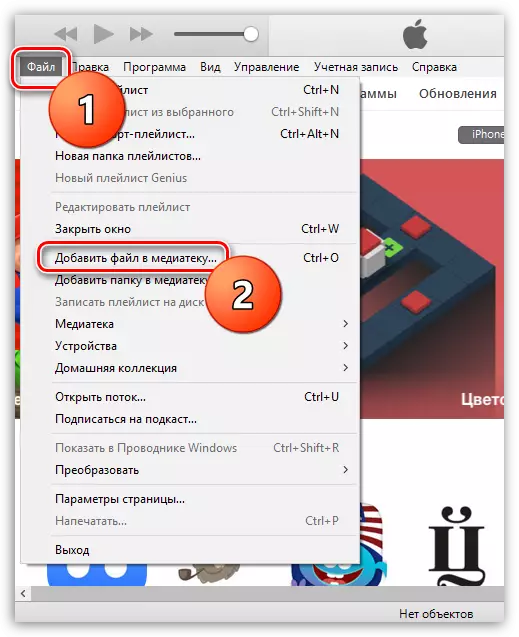
"Windows Explorer" pasirodys ekrane, kuriame jums reikia eiti į aplanką, kuriame saugoma muzikos failas, tada pasirinkite jį su dvigubu pelės paspaudimu.
Norėdami rodyti "iTunes" skaidinį, kuriame yra saugomi garsai, spustelėkite viršutinį kairįjį kampą pagal dabartinio skaidinio pavadinimą, tada pasirinkite elementą rodomame papildomame meniu. "Garsai" . Jei turite šį elementą, spustelėkite mygtuką "Redaguokite meniu".
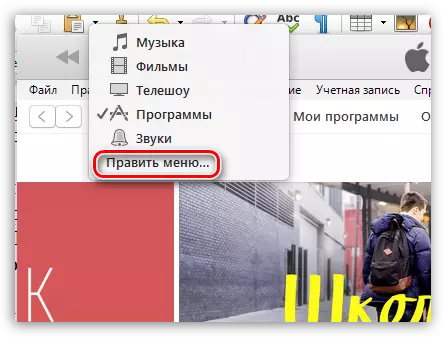
Atsidaro lange, pažymėkite langelį šalia elemento "Garsai" ir tada spustelėkite mygtuką "Pasiruošęs".
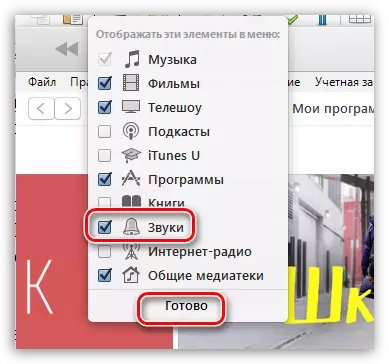
Skyrių atidarymas. \ T "Garsai" Ekrane rodomas visų muzikos failų sąrašas, kurį galima įdiegti "Apple" įrenginyje kaip skambėjimo signalas arba garso signalas gaunamus pranešimus.
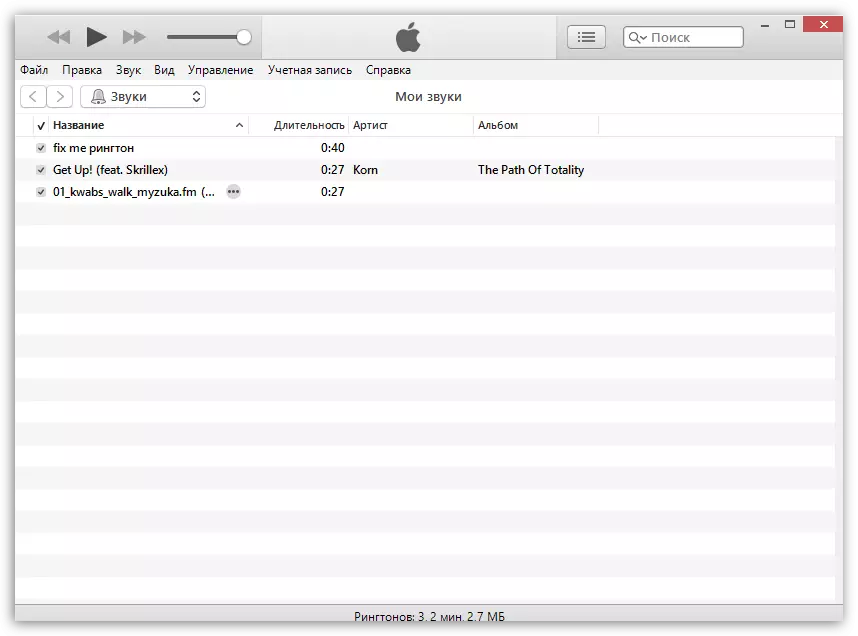
Kaip sinchronizuoti garsus su "Apple" įrenginiu?
Galutinis etapas yra kopijuoti garsus į savo įtaisą. Norėdami atlikti šią užduotį, prijunkite jį prie kompiuterio (naudodami USB kabelį arba "Wi-Fi" sinchronizavimą), tada spustelėkite "iTunes" rodomame įrenginio piktogramoje.
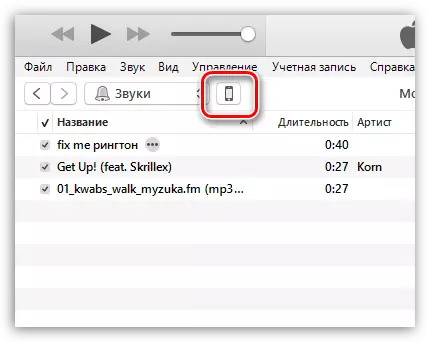
Kairiajame lango srityje eikite į skirtuką "Garsai" . Šis skirtukas turėtų būti rodomas programoje tik po to, kai garsai pridedami prie "iTunes".
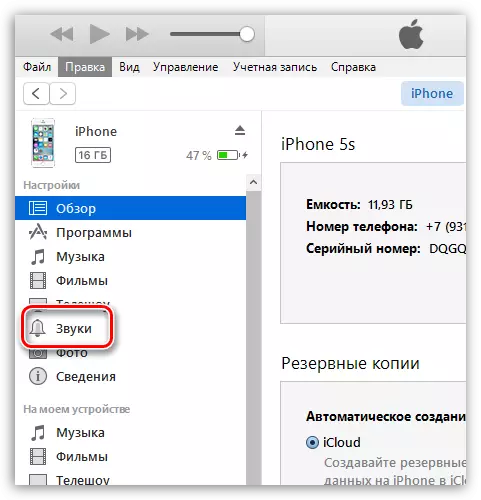
Atsidaro lange, pažymėkite langelį šalia elemento "Sinchronizuoti garsus" Ir tada pasirinkite vieną iš dviejų turimų elementų: "Visi garsai" Jei norite pridėti visus "iTunes" garsus "Apple" įrenginyje arba "Pasirinkti garsai" Po to reikės paminėti, kurie garsai bus įtraukti į prietaisą.
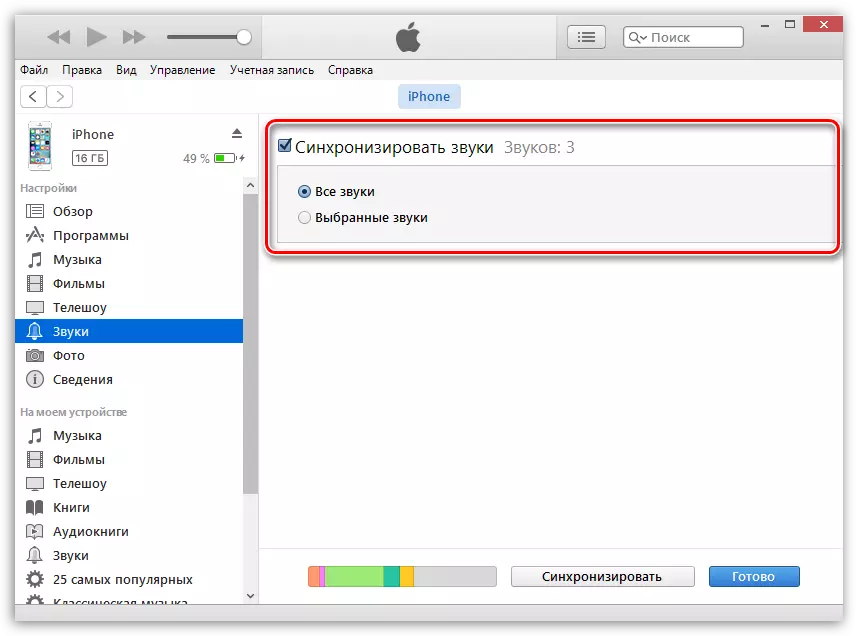
Baigti informacijos perdavimą į įrenginį spustelėję apatinę lango plotą iki mygtuko. "Sinchronizuoti" ("Taikyti").
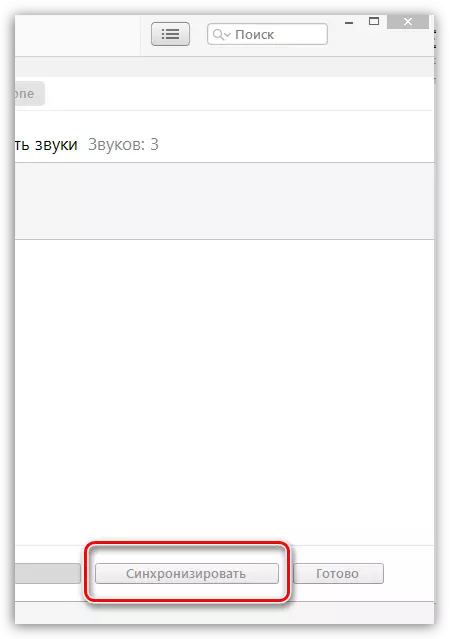
Iš šio taško, garsai bus įtraukti į "Apple" įrenginį. Norėdami pakeisti, pavyzdžiui, gaunamo SMS žinutės garsą, atidarykite paraišką įrenginyje "Nustatymai" ir tada eikite į skyrių "Garsai".
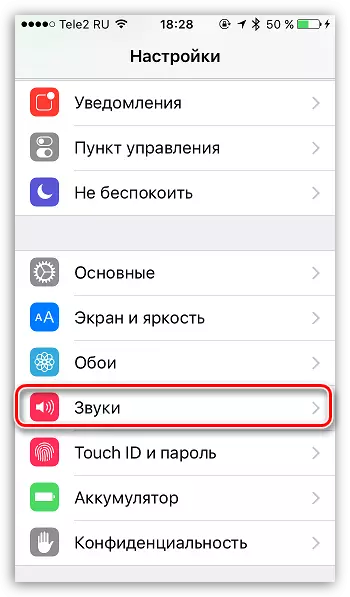
Atidarytas elementas "Pranešimo garsas".
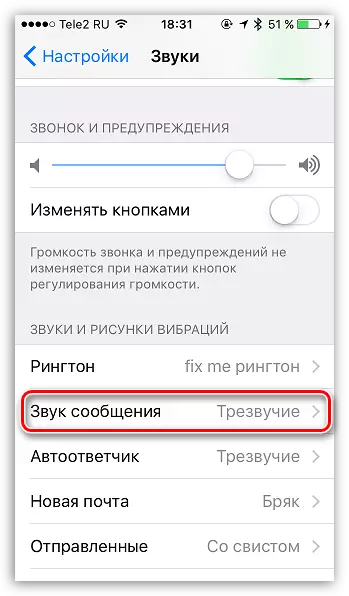
Bloke "Ringtones" Pirmasis į sąrašą bus pasirinktiniai garsai. Jūs būsite tik palieskite pasirinktą garsą, taip skambinant pranešimams pagal nutylėjimą.
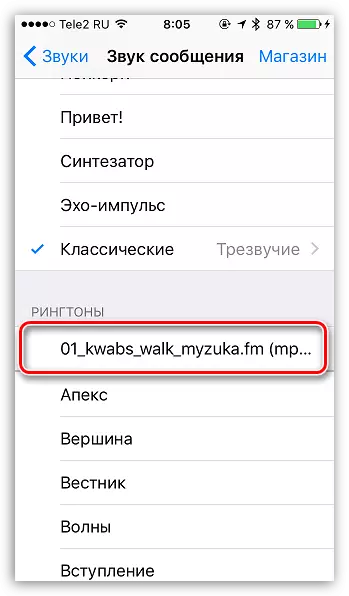
Jei jūs šiek tiek išsiaiškinate, tada po kurio laiko "iTunes" programa tampa daug patogesnė ir patogesnė dėl galimybės organizuoti žiniasklaidos biblioteką.
